 03-26-2021, 11:03 PM
03-26-2021, 11:03 PM
|
|
|
|
|
|
 كيفية إنشاء توقيع لرسائل البريد الإلكتروني في جيميل
كيفية إنشاء توقيع لرسائل البريد الإلكتروني في جيميل
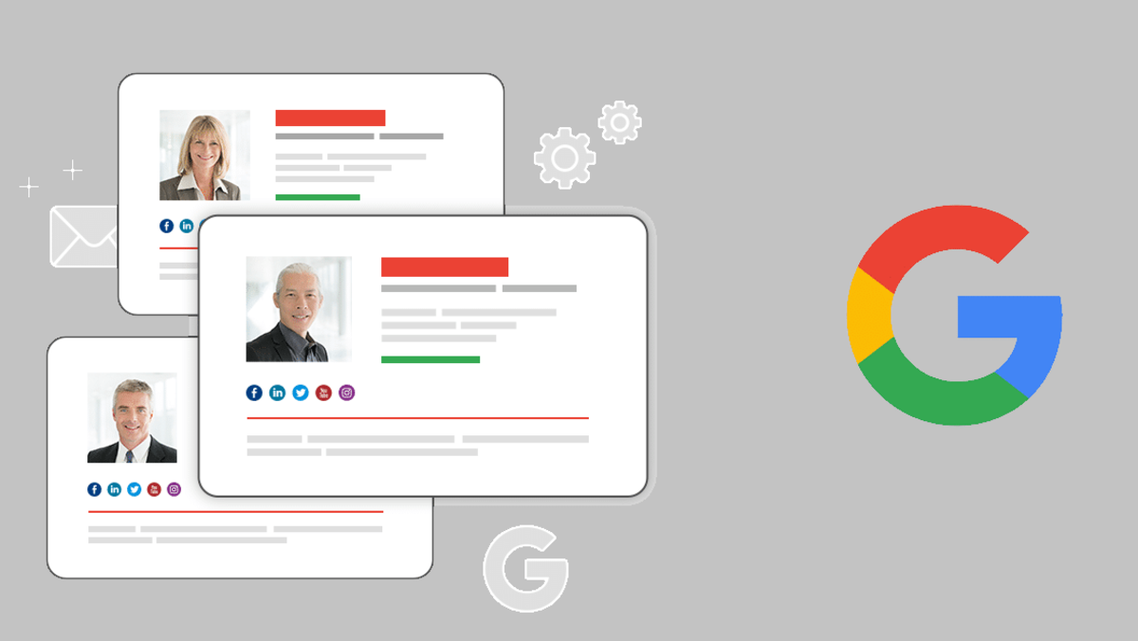
يعد إنشاء توقيع لرسائل البريد إلكتروني – وهو عبارة عن نص يظهر في نهاية الرسائل – أمرًا ضروريًا للغاية خاصة إذا كنت تتواصل بشكل احترافي، حيث يزود مستلمي رسائلك بمعلومات مهمة وحيوية عنك، مثل: المسمى الوظيفي ومعلومات الاتصال الإضافية واسمك الكامل وأي شيء آخر تختار تضمينه في التوقيع.
وإذا كنت تستخدم تطبيق بريد (جيميل) Gmail على وجه الخصوص، فيمكنك إنشاء عدة توقيعات للبريد الإلكتروني، مثل توقيع مخصص لرسائل العمل، وتوقيع آخر للرسائل الشخصية، مع اختيار وقت ظهورها في تذييل كل رسالة.
أولًا: إنشاء توقيع في جيميل باستخدام متصفح سطح المكتب:
• سجل بالدخول إلى بريد جيميل الخاص بك عبر متصفح الويب.
• في الشاشة الرئيسية، اضغط على أيقونة الإعدادات – رمز الترس – ف أعلى الجهة اليمنى من الشاشة. ومن القائمة التي تظهر لك، اضغط على رابط (عرض جميع الإعدادات) See all settings.
• في النافذة الجديدة التي تظهر لك، اضغط على علامة التبويب (عام) General.
• ضمن قسم (التوقيع) Signature بالأسفل، اضغط على خيار (إنشاء جديد) Create New.
• اكتب اسمًا لتوقيعك في النافذة المنبثقة، ثم اضغط على خيار (إنشاء) Create.
• سيتم إضافة اسم التوقيع الخاص بك، ويمكنك تعديله من خلال الضغط على رمز القلم، أو رمز سلة المهملات لحذفه.
• في المربع الفارغ بالجهة اليمنى، اكتب اسمك بالكامل ثم قم بتخصيصه، مثل: تغيير حجم الخط ولونه ونوعه وإضافة صورة شخصية، وروابط لحساباتك في مواقع التواصل الاجتماعي.
• ضمن خيار (الإعدادات الافتراضية للتوقيع) Signature defaults بالأسفل، سترى خيارين لاستخدام التوقيع حيث يمكنك إسدال القائمة أسفل كل خيار لتحديد التوقيعات المستخدمة لكل فئة.
• بعد الانتهاء، اضغط على خيار (حفظ التغييرات) Save changes بالأسفل.
ثانيًا: إنشاء توقيع من خلال تطبيق جيميل الهاتف:
• افتح تطبيق جيميل في هاتف أندرويد أو آيفون.
• اضغط الأسطر الثلاثة في أعلى الجهة اليسرى من الشاشة.
• من القائمة التي تظهر لك، اضغط على خيار (الإعدادات) Settings.
• حدد حساب البريد الإلكتروني الذي تريد إنشاء توقيع له.
• ضمن قسم (عام) General اضغط على خيار (إعدادات التوقيع) Signature settings لمستخدمي آيفون، أو خيار (توقيع الهاتف المحمول) Mobile Signature لمستخدمي أندرويد.
• اكتب اسمك الكامل في مربع التوقيع، ثم اضغط على خيار (موافق) OK.
ملاحظة:
إذا كنت تستخدم هاتف آيفون فتأكد من تبديل الزر الذي بجوار خيار (Mobile Signature) إلى وضع التشغيل.
;dtdm Ykahx j,rdu gvshzg hgfvd] hgYg;jv,kd td [dldg hgjv]] j,rdu Ykahx


***
**

|
|
4 أعضاء قالوا شكراً لـ ولد الذيب على المشاركة المفيدة:
|
|
|